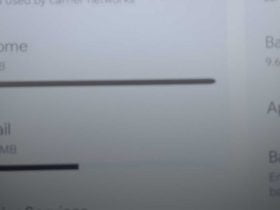HiPoin.com – Salah satu fitur baru yang ada di iOS 16 yaitu pengguna dapat mengatur widget layar kunci sesuka hati dan salah satunya widget jam. Kamu bisa ubah tampilan widget jam iPhone setelah kamu memperbarui iPhone kamu ke iOS 16.
Seharusnya saya tidak perlu membahas widget jam ini karena terkenal sederhana dan kurang penting. Padahal ada banyak widget lainnya yang bisa dan perlu di bahas. Kenapa widget jam yang ingin saya bahas? ini ada alasannya sendiri.
Alasannya yaitu widget jam di layar kunci iOS 16 tampilannya atau ukuran font nya terlalu besar dan kurang nyaman. Apabila kamu bandingkan dengan yang ada di iOS 15 sangat jauh berbeda, menurut saya malah ukurannya tidak proporsional.
Oleh karena itu saya mengedit widget jam di iOS 16 dan kali ini saya merekomendasikan dan menyarankan kamu untuk melakukannya juga. Nah yang menjadi pertanyaan bagaimana caranya? tidak hanya menyarankan saja tetapi saya juga kan memberikan kamu step by step mengenai cara melakukannya.
Ada banyak pilihan widget jam jadi bisa kamu pilih yang sekiranya bagus dan sesuai dengan selera kamu. Dengan mengganti tampilan jam layar kunci iPhone akan membuat tampilan layar kunci menjadi lebih keren lagi.
Supaya tidak terlalu panjang langsung saja saya bahas cara melakukannya. Namun sebelum lanjut kamu pengguna HP Android Samsung bisa baca cara mengaktifkan ketuk dua kali untuk bisa menghidupkan dan mematikan layar HP Samsung yang kamu miliki.
Cara Mengedit dan Merubah Tampilan Widget Jam iPhone Pada iOS 16
Langkah ke-1: Buka terlebih dahulu layar kunci iPhone lalu tahan lama di bagian layar kunci

Langkah ke-2: Secara otomatis akan masuk ke halaman edit layar kunci dan layar depan. Silakan kamu pilih Sesuaikan

Langkah ke-3: Kemudian silakan pilih pada bagian Layar Terkunci

Langkah ke-4: Setelah masuk ke menu edit silakan pilih widget jam

Langkah ke-5: Terakhir silakan kamu tentukan font dan warna sesuai dengan selera kamu

Untuk bawaan iOS 16 menurut saya font nya terlalu besar, oleh karena itu saya ubah dengan font yang terkecil. Kamu juga bisa ubah tampilan widget jam iPhone apabila kamu sama dengan saya atau ingin mengubah warnanya juga.
Selain widget jam, widget tanggal juga bisa kamu ubah. Selain itu apabila dirasa layar kunci terlalu sederhana kamu bisa tambahkan widget lainnya dengan menekan tambah widget dan cari dan pilih widget yang kamu butuhkan.
Sekian pembahasan kali ini mengenai cara ubah tampilan widget jam iPhone di layar kunci. Belum tau cara menambahkan widget di layar depan iPhone? kamu bisa baca artikel mengenai cara menambah widget di layar depan atau home screen pada iPhone yang kamu miliki.